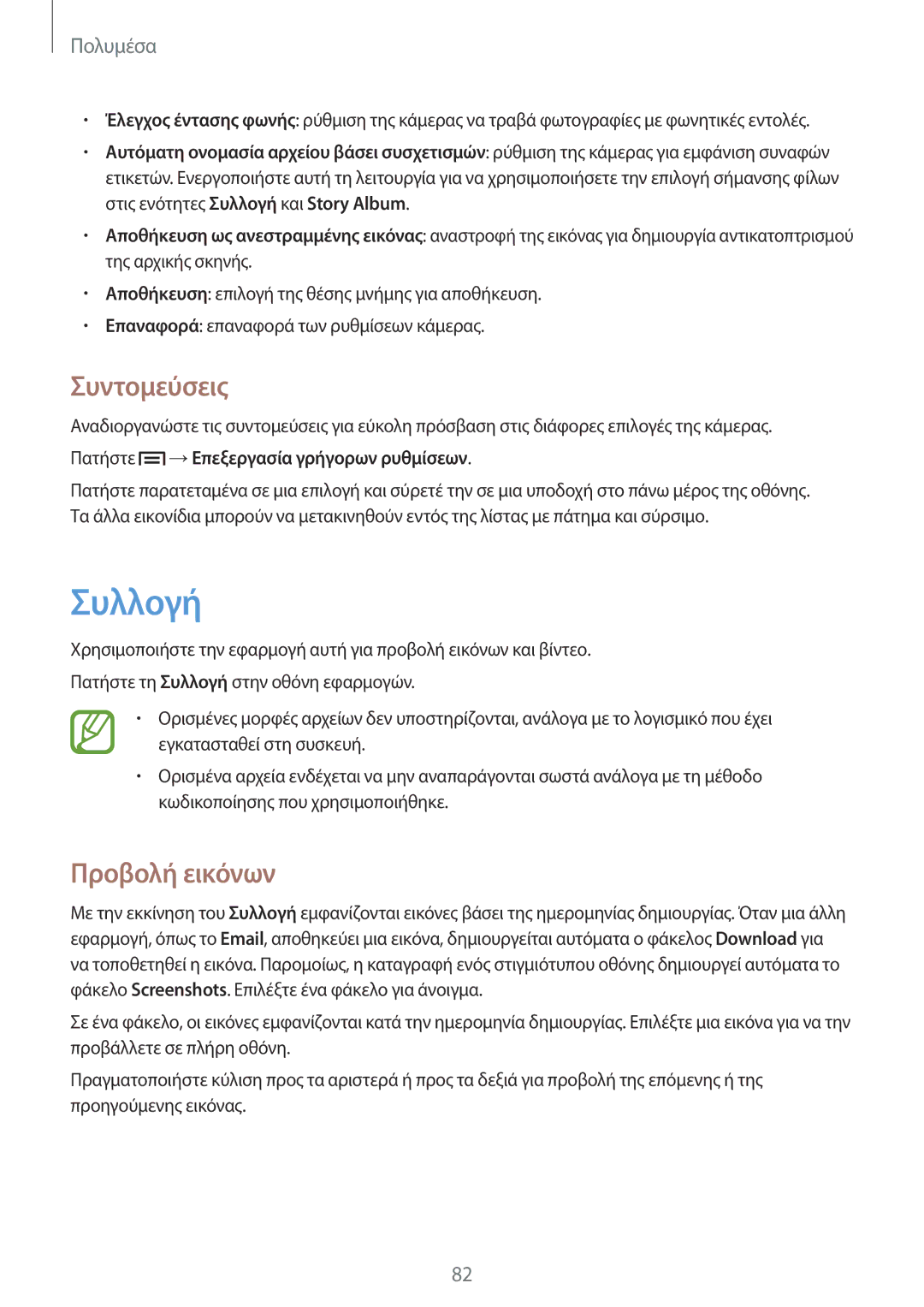Πολυμέσα
•Έλεγχος έντασης φωνής: ρύθμιση της κάμερας να τραβά φωτογραφίες με φωνητικές εντολές.
•Αυτόματη ονομασία αρχείου βάσει συσχετισμών: ρύθμιση της κάμερας για εμφάνιση συναφών ετικετών. Ενεργοποιήστε αυτή τη λειτουργία για να χρησιμοποιήσετε την επιλογή σήμανσης φίλων στις ενότητες Συλλογή και Story Album.
•Αποθήκευση ως ανεστραμμένης εικόνας: αναστροφή της εικόνας για δημιουργία αντικατοπτρισμού της αρχικής σκηνής.
•Αποθήκευση: επιλογή της θέσης μνήμης για αποθήκευση.
•Επαναφορά: επαναφορά των ρυθμίσεων κάμερας.
Συντομεύσεις
Αναδιοργανώστε τις συντομεύσεις για εύκολη πρόσβαση στις διάφορες επιλογές της κάμερας.
Πατήστε  →Επεξεργασία γρήγορων ρυθμίσεων.
→Επεξεργασία γρήγορων ρυθμίσεων.
Πατήστε παρατεταμένα σε μια επιλογή και σύρετέ την σε μια υποδοχή στο πάνω μέρος της οθόνης. Τα άλλα εικονίδια μπορούν να μετακινηθούν εντός της λίστας με πάτημα και σύρσιμο.
Συλλογή
Χρησιμοποιήστε την εφαρμογή αυτή για προβολή εικόνων και βίντεο. Πατήστε τη Συλλογή στην οθόνη εφαρμογών.
•Ορισμένες μορφές αρχείων δεν υποστηρίζονται, ανάλογα με το λογισμικό που έχει εγκατασταθεί στη συσκευή.
•Ορισμένα αρχεία ενδέχεται να μην αναπαράγονται σωστά ανάλογα με τη μέθοδο κωδικοποίησης που χρησιμοποιήθηκε.
Προβολή εικόνων
Με την εκκίνηση του Συλλογή εμφανίζονται εικόνες βάσει της ημερομηνίας δημιουργίας. Όταν μια άλλη εφαρμογή, όπως το Email, αποθηκεύει μια εικόνα, δημιουργείται αυτόματα ο φάκελος Download για να τοποθετηθεί η εικόνα. Παρομοίως, η καταγραφή ενός στιγμιότυπου οθόνης δημιουργεί αυτόματα το φάκελο Screenshots. Επιλέξτε ένα φάκελο για άνοιγμα.
Σε ένα φάκελο, οι εικόνες εμφανίζονται κατά την ημερομηνία δημιουργίας. Επιλέξτε μια εικόνα για να την προβάλλετε σε πλήρη οθόνη.
Πραγματοποιήστε κύλιση προς τα αριστερά ή προς τα δεξιά για προβολή της επόμενης ή της προηγούμενης εικόνας.
82